November 9

Mentre alcune persone vorranno utilizzare il ASUS Eee PC per il lavoro, un po 'di intrattenimento non fa mai male, e che comprende i giochi. Questi suggerimenti sono progettati per i nuovi utenti di Linux, Xandros con il sistema operativo predefinito trovato su molti modelli 2 4 GB GB e. Continuate a leggere per sapere come aggiungere i giochi al PC ASUS Eee.
1 Eseguire il backup dei file e delle impostazioni, preferibilmente ad un flash drive USB, soprattutto se questa è la tua prima esperienza con l'aggiunta di programmi per il Asus Eee PC, o siete nuovi a usare Linux.
2 
Usa Terminal Mode selezionando i tasti Ctrl + T + Alt per accedere a un programma chiamato Synaptic. Synaptic consente di leggere su diversi giochi così come installarli, per lo più da fonti compatibili preapproved. Si noti inoltre che molti giochi per Linux e l'ASUS Eee PC sono ottenuti attraverso i repository di file. Questi possono essere aggiornati tramite Synaptic pure. Se si lavora in modalità avanzata o con KDE, è possibile accedere anche tramite Synaptic dal menu File.
3 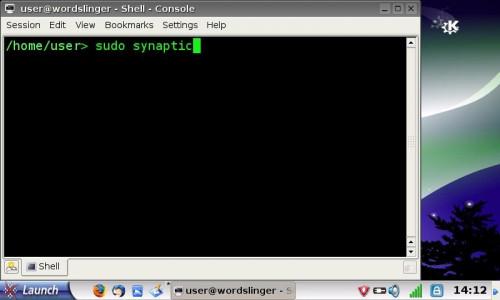
L'accesso Synaptic in modalità Terminal digitando "sudo sinaptica" (senza virgolette), quindi premere "Invio". Il Gestore pacchetti Synaptic ora dovrebbe essere visibile. Non preoccuparti per gli errori a questo punto, dal momento che il Synaptic Manger non installare programmi senza il vostro permesso.
4 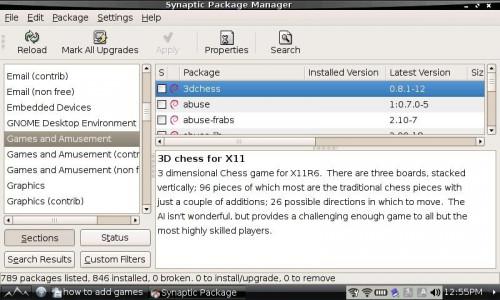
Trova "Giochi" o "Giochi e applicazioni" nella lista finestra di Synaptic sinistra. Clicca su "Tutti" e quindi digitare "G" o "Giochi" per la posizione più veloce. Si noti come i diversi nomi dei pacchetti (programmi) vengono visualizzati sul lato destro. Clicca su questi singolarmente, oppure utilizzare la funzione di ricerca per trovare i giochi di interesse. La loro descrizione è disponibile nella casella in basso a destra sotto l'elenco dei giochi.
5 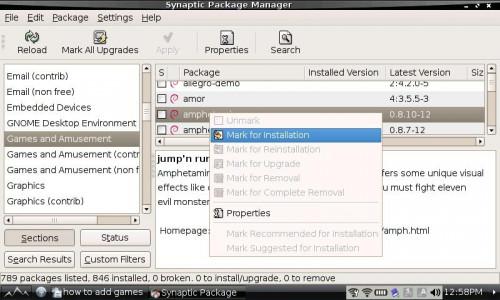
Pulsante destro del mouse su un gioco che si desidera installare e selezionare "Marca per l'installazione". Apparirà un menu di conferma; selezionare "Mark" e "OK".
6 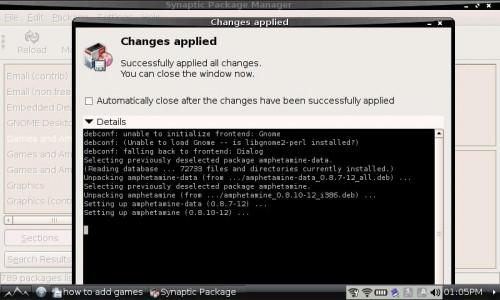
Selezionare "Apply" in Synaptic Manager per completare il processo. Dopo la partita viene aggiunto al vostro ASUS Eee PC, è possibile scegliere di visualizzare i "dettagli" per verificare come il processo ha funzionato.
7 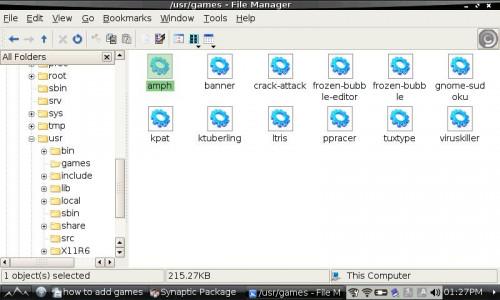
Passare alla directory / usr / gioco, con il File Manager, per individuare il vostro gioco. È sufficiente fare clic su di esso, e il gioco deve caricare se l'installazione è andato bene. Per comodità, si può imparare come aggiungere un'icona o un collegamento, a seconda di quale configurazione hai Linux.
